- Feilkode b5 i Respondus LockDown er knyttet til en spesifikk test i elevens dashbord.
- Nettleseren krever tillatelse for å sjekke om en oppdatering er utstedt.
- God Internett-tilgang er et krav for driften av denne programvaren.
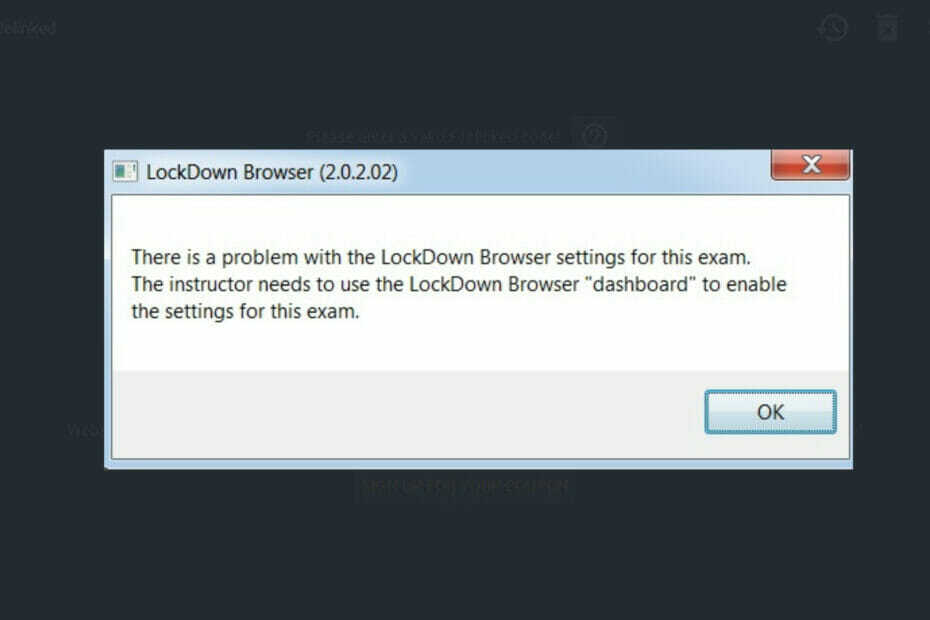
- Enkel migrering: bruk Opera-assistenten til å overføre spennende data, som bokmerker, passord osv.
- Optimaliser ressursbruken: RAM-minnet ditt brukes mer effektivt enn i andre nettlesere
- Forbedret personvern: gratis og ubegrenset VPN integrert
- Ingen annonser: innebygd annonseblokkering gir raskere lasting av sider og beskytter mot datautvinning
- Spillvennlig: Opera GX er den første og beste nettleseren for spill
- Last ned Opera
Det er normalt å oppleve kodefeil b4 mens du tar en test gjennom nettleseren. For å redusere slike feil kan du sjekke sikkerhetsinnstillingene i IE og den generelle funksjonaliteten til IE. Du bør sørge for at IE er tilbakestilt til standard sikkerhetsnivåer og prøve eksamenene på nytt.
Nettappen er tilgjengelig for både Windows og Mac. Den låser testmiljøet i Blackboard slik at elevene ikke kan skrive ut, kopiere, gå til URL eller få tilgang til andre applikasjoner.
Elevene er låst inne i programmet under en vurdering frem til de leverer det til karaktersetting.
LockDown bruker samme HTML-motor, systemkomponenter og innstillinger som Microsoft Edge og Macintosh. Den fungerer omtrent som en standard nettleser, men med noen få alternativer fjernet.
Det ville hjelpe om du bare brukte det til testing. Hvis du bruker programvaren for å få tilgang til ekstra grovt innhold som arbeidsark og forelesningsnotater, kan programmet støte på problemer.
Feilen kan oppstå når instruktøren endrer eksamenene eller redigerer innstillingene etter at den er aktivert. Hvor LockDown Browser allerede er aktivert, her er hvordan gjøre endringer i en eksamen.
Hver gang du oppdaterer en ny versjon av denne Respondus-programvaren, er det viktig å installere alle nødvendige systemoppdateringer for å sikre at systemet ditt er oppdatert. Sørg også for at du har den nyeste versjonen av Microsoft Edge for Windows-brukere og Safari for Mac.
Hvordan fungerer Respondus LockDown-nettleseren?
Du bør vite hvordan aktiver LockDown-nettleseren Byggekloss som et krav for individuelle eksamener for å bruke den.
Programvaren fungerer på følgende måter:
- Vurderinger vises i full skjerm og kan ikke minimeres
- Alternativer for nettlesermeny og verktøylinje fjernes med unntak av alternativene Tilbake, Frem, Oppdater og Stopp
- Utskrift og skjermfangstfunksjoner er deaktivert
- Tilgang til andre applikasjoner som meldinger, skjermdeling, virtuelle maskiner og eksterne skrivebord er forhindret
- Kopiering og innliming av noe til eller fra en vurdering er forhindret
- Høyreklikkmenyalternativer, funksjonstaster, tastatursnarveier og oppgavebytte er deaktivert
Eksperttips: Noen PC-problemer er vanskelige å takle, spesielt når det kommer til ødelagte depoter eller manglende Windows-filer. Hvis du har problemer med å fikse en feil, kan systemet ditt være delvis ødelagt. Vi anbefaler å installere Restoro, et verktøy som skanner maskinen din og identifiserer hva feilen er.
Klikk her for å laste ned og begynne å reparere.
LockDown-nettleseren er effektiv i sine operasjoner. Den oppdager alt du gjør under testen. Ethvert forsøk på å jukse eller bruke blokkerte funksjoner kan slå alarm for nøye overvåking.
Hvordan fikser jeg Respondus LockDown Browser-feilkoden b5?
1. Rett opp feilen for instruktører
- Logg på Tavle og naviger på kurset ditt.
- Se under Kursledelse menyen utvider du Kursverktøy menyen, og klikk på Svar LockDown-nettleseren.
- Klikk Fortsett til LockDown Browser for å åpne Respons Dashboard.
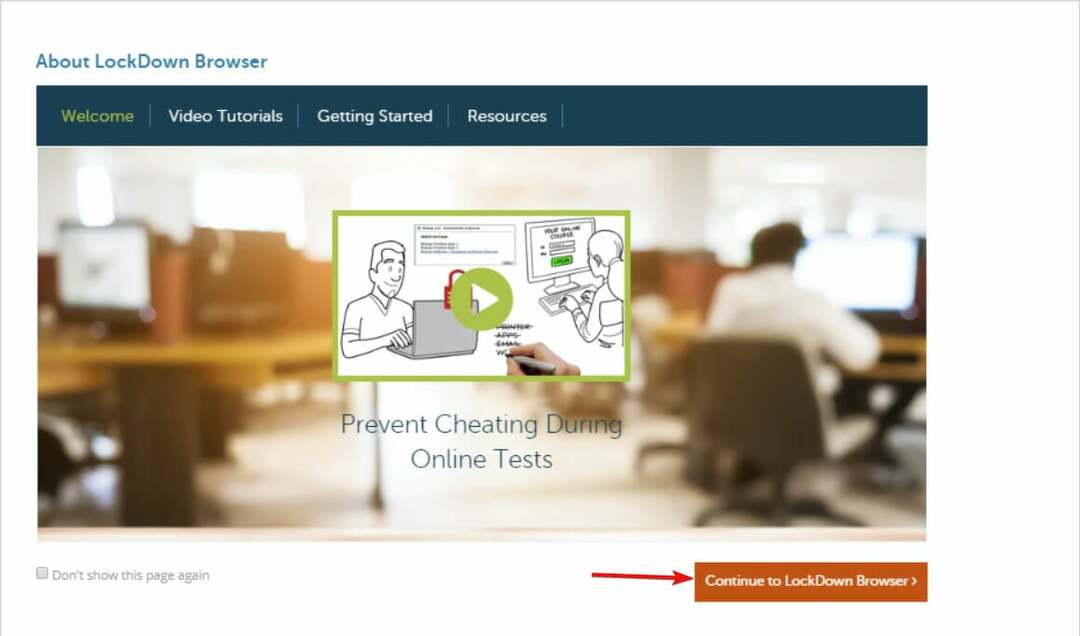
- Finn testen med tilhørende feil.
- Rett feilen ved å klikke på Fastsette knapp.
- Eksamensintegreringen er reparert, og studentene kan få tilgang til testen igjen.
2. Rett feilen for elevene
- Klikk på Startmeny ikon.
- Få tilgang til Kontrollpanel, gå til Nettverk og Internett alternativ.
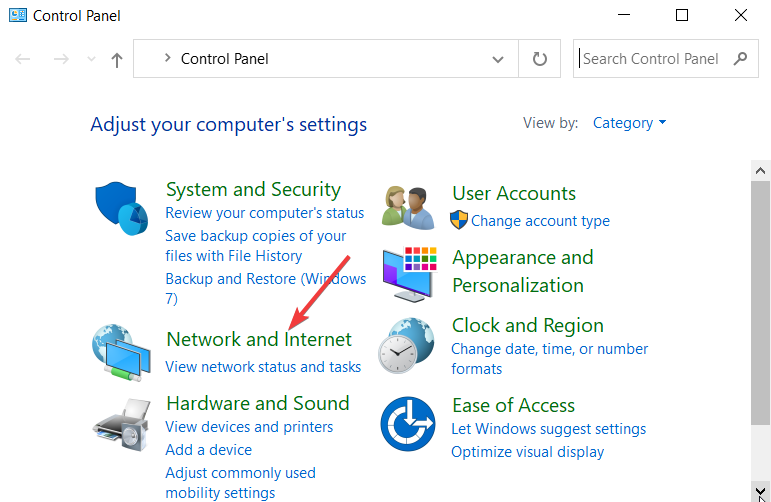
- Klikk på Internett instillinger.
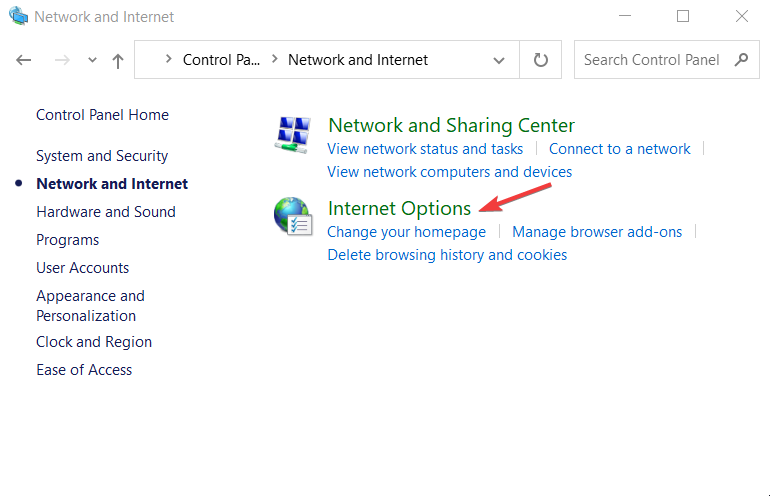
- Pass på at innstillingene ikke er høyere enn medium på Sikkerhet fanen.
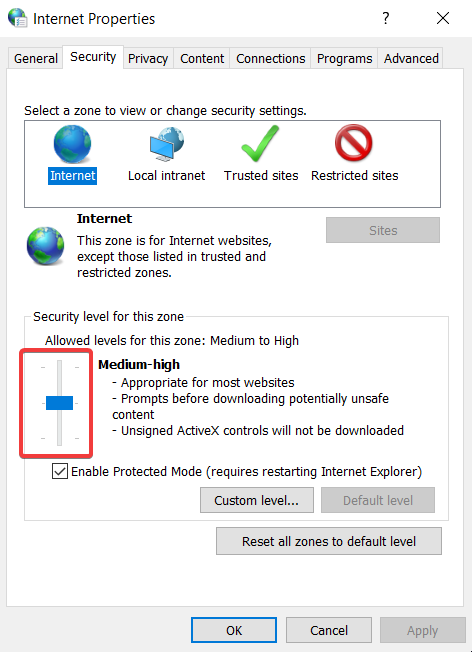
- Under Tilbakestill Internet Explorer innstillinger, klikk Nullstille.
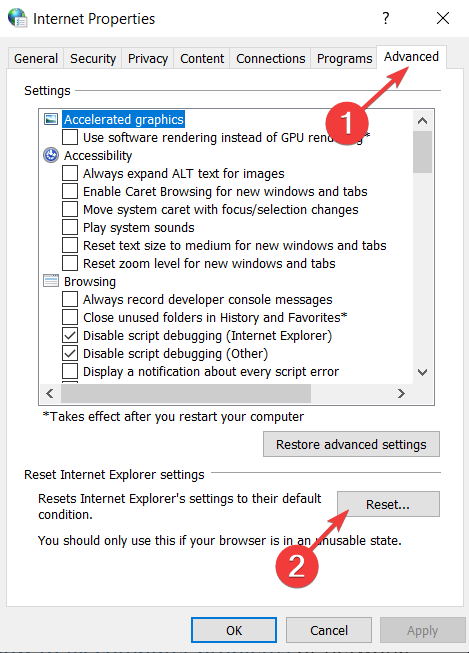
- Klikk Slett personlige innstillinger i popup-vinduet på Avansert fanen.
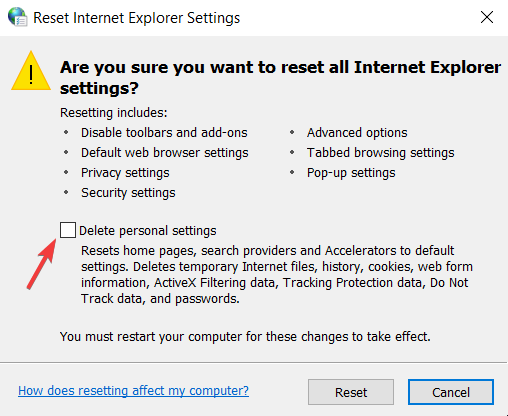
- Start datamaskinen på nytt og prøv å få tilgang til eksamensdashbordet.
Hvis rettelsene ovenfor ikke fungerer, kan du sjekke PC-en og se hvordan fikse datamaskinproblemer eller nettverk.
Sørg for at du åpner eksamen med Respondus LockDown Browser med alle andre applikasjoner lukket før du begynner. Sørg også for at URL-en er satt til tavle. UND.edu og ikke tavle. NDUS.edu.
- Slik låser du opp YouTube-videoen din i Firefox
- 7+ raske løsninger hvis Safari ikke fungerer på Windows 10
Hva bør jeg vite om LockDown-nettleseren?
Denne nettappen kan oppdage når motstridende programmer fortsatt kjører i et system, og den vil be deg om å lukke disse programmene.
Noen programmer som Dell Dock og Google Toolbar kjører som bakgrunnsprosesser, og for å fortsette i LockDown, må du slå dem av.
Noen programmer kan føre til at nettleseren låser seg eller slutter å svare. Programmer som bruker Java eller Internett iTunes og andre medieprogrammer, fildelingsagenter som Bittorent og instant messenger-applikasjoner har en høyere risiko for å få nettappen til å låse seg.
Mens du tar en eksamen, kan du miste Internett-tilkoblingen, og LockDown kan slutte å svare. For å løse problemet, slå av systemet ved å koble fra all strøm fra datamaskinen, inkludert strømkablene.
Dette Respondus-programmet er et flott nettverktøy. Institusjoner kan beskytte integriteten til deres online eksamener, og studenter kan enkelt gjennomføre tester i læringsstyringssystemet. Du kan også sjekke beste nettlesere for e-læring.
Ovennevnte rettelser for programvaren hjelper deg med å løse feilproblemene effektivt. Du kan også sjekke mer informasjon om hvordan du installerer LockDown-nettleseren.
Fortell oss hvilken av løsningene som fungerte for deg. Fortell oss gjerne ved å legge igjen en melding i kommentarfeltet.
 Har du fortsatt problemer?Løs dem med dette verktøyet:
Har du fortsatt problemer?Løs dem med dette verktøyet:
- Last ned dette PC-reparasjonsverktøyet vurdert Great på TrustPilot.com (nedlastingen starter på denne siden).
- Klikk Start søk for å finne Windows-problemer som kan forårsake PC-problemer.
- Klikk Reparer alt for å fikse problemer med patentert teknologi (Eksklusiv rabatt for våre lesere).
Restoro er lastet ned av 0 lesere denne måneden.
![Player.vimeo.com tok for lang tid å svare [Chrome, Firefox]](/f/2272e9300445715bbcdd125522d9ed28.jpg?width=300&height=460)

![Kan ikke angi Firefox som standard nettleser for Windows 10 [Løst]](/f/d871bce2594d9d95a05f60f589fdc686.jpg?width=300&height=460)